D
Damla
Misafir
Günümüzde dijital güvenlik, her zamankinden daha önemli hale gelmiştir. Siber saldırılar, kimlik hırsızlığı ve veri ihlalleri gibi tehditler, hem bireyleri hem de işletmeleri hedef alıyor. Bu nedenle, hesap güvenliğini artırmak için kullanılan yöntemler arasında Google Authenticator dikkat çekiyor. Peki, Google Authenticator nedir, ne işe yarar ve nasıl kullanılır? İşte detaylar.
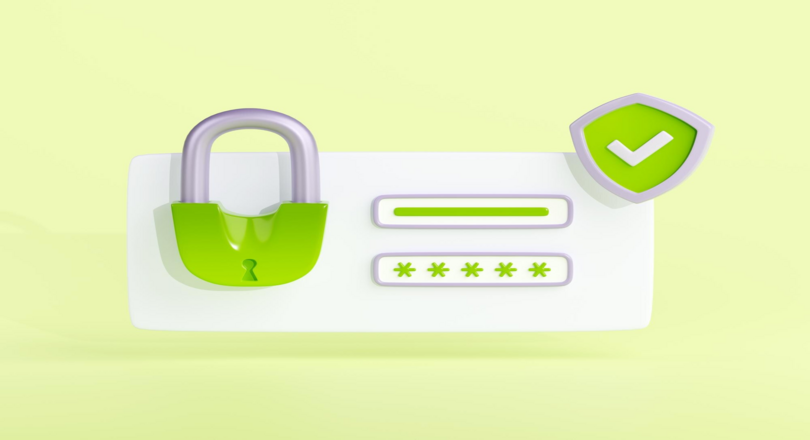
Google tarafından geliştirilen ve iki faktörlü kimlik doğrulama (2FA) sistemlerinde kullanılan bir mobil uygulamadır. Bu uygulama, bir kullanıcının hesabına erişmeden önce ek bir güvenlik katmanı sağlar. Çalışma prensibi, bir QR kodu veya manuel anahtar kullanarak belirli bir cihazda geçici ve tek kullanımlık doğrulama kodları üretmeye dayanır.
Google Authenticator’ın temel amacı, hesap güvenliğini artırmak ve yetkisiz erişimleri engellemektir. Bunun başlıca kullanım alanları ve sağladığı avantajlar şunlardır:
1. Hesap Güvenliğini Sağlama
Birçok kişi şifrelerini güçlü ve karmaşık oluşturduğunu düşünse de, şifre hırsızlığı yaygın bir problemdir. Siber saldırganlar, phishing (oltalama), brute force (şifre deneme) gibi yöntemlerle şifrelerinizi ele geçirebilir. Google Authenticator, şifreniz ele geçirilse bile hesaplarınıza erişimi zorlaştırır, çünkü bir oturum açabilmek için uygulamanın ürettiği kodun da girilmesi gerekir.
2. Şifre Paylaşım Risklerini Azaltma
Eğer şifrenizi yanlışlıkla bir başkasıyla paylaşırsanız ya da bir veri ihlali sonucunda şifreniz ifşa olursa, GoogleAuthenticator sayesinde hesabınıza izinsiz giriş yapılması engellenir. Uygulamanın ürettiği kod, yalnızca sizin telefonunuzda bulunduğundan, başka birinin erişimi mümkün olmaz.
3. Çevrimdışı Güvenlik Sağlama
Birçok güvenlik uygulaması internet bağlantısı gerektirirken, Google Authenticator çevrimdışı çalışır. Yani, doğrulama kodlarını oluşturmak için internet bağlantısına ihtiyaç duymaz. Bu özellik, seyahat sırasında ya da internet bağlantısının sınırlı olduğu durumlarda bile güvenliğinizi sağlamanızı mümkün kılar.
4. Platform Bağımsız Güvenlik
Google Authenticator, yalnızca Google hizmetleriyle sınırlı değildir. E-posta hesapları, sosyal medya platformları, finansal uygulamalar ve daha birçok sistemle entegre edilebilir. Bu sayede çok sayıda hesabınız için ek bir güvenlik katmanı oluşturabilirsiniz.
Dijital dünyada hesap güvenliği, her geçen gün daha da önemli hale geliyor. Şifrelerin yetersiz kaldığı noktada, hesaplara ek bir güvenlik katmanı sağlayan çözümler devreye giriyor. Google Authenticator, bu çözümler arasında en popüler olanlardan biridir. Peki, Google Authenticator nasıl çalışır ve nasıl güvenlik sağlar? İşte bu uygulamanın çalışma prensibi, algoritmaları ve sunduğu güvenlik detayları.
Google Authenticator, iki ana algoritmaya dayanarak çalışır:
1. TOTP (Time-Based One-Time Password – Zamana Dayalı Tek Kullanımlık Şifre)
2. HOTP (HMAC-Based One-Time Password – Hiyerarşik Tek Kullanımlık Şifre)
Çalışmasını adım adım inceleyelim:
1. Hesap Bağlama ve Gizli Anahtar Paylaşımı
Hesabınızı Google Authenticator’a bağlamak için ilgili platformda iki faktörlü doğrulamayı etkinleştirmeniz gerekir. Bu işlem sırasında:
2. Kod Üretimi
Cihazın yerel saatini ve hizmet sağlayıcının sağladığı gizli anahtarı kullanarak bir algoritma çalıştırır. Bu algoritma, belirli bir süre boyunca geçerli olacak tek kullanımlık şifreler (OTP) üretir.
Hesabınıza giriş yaparken:
Kurmadan önce şunlara ihtiyacınız olacak:
Günümüzde yalnızca şifre kullanarak hesap güvenliğini sağlamak yeterli değildir. Şifrelerin ele geçirilmesi durumunda, hesaplarınız kötü niyetli kişilerin eline geçebilir. Google Authenticator, şifreye ek olarak tek kullanımlık şifreler (OTP) üreterek yetkisiz erişimi engeller.
Şnternet bağlantısına ihtiyaç duymadan çalışır. Uygulama, cihazınızın saatine dayalı olarak kod üretir. Bu özellik:
Yalnızca Google hesaplarında değil, birçok popüler platformda kullanılabilir. Uygulama, iki faktörlü doğrulamayı destekleyen tüm platformlarla uyumludur:
Şifrelerinizin çalınması durumunda bile hesaplarınızı koruma altına alır. Tek kullanımlık şifreler:
Uygulama, aynı anda birden fazla hesap eklemenize olanak tanır. Bu sayede tüm dijital hesaplarınızı tek bir platform üzerinden güvence altına alabilirsiniz. Hesaplarınızı düzenlemek ve doğrulama kodlarına kolayca erişmek oldukça pratiktir.
Uygulamanın ürettiği kodlar, yalnızca kısa bir süre geçerli olduğu için tahmin edilmesi veya tekrar kullanılması mümkün değildir. Bu özellik, uygulamanın güvenlik düzeyini daha da artırır:
Hem bireysel kullanıcılar hem de işletmeler için avantajlar sunar:
Cihaz değişikliği veya kaybı durumunda geri yükleme kodlarıyla hesabınıza tekrar erişim sağlar. Bu özellik, hesap erişimini kaybetme endişesini ortadan kaldırır.
İki Faktörlü Kimlik Doğrulama (2FA), dijital dünyada hesap güvenliğini artırmak için kullanılan bir kimlik doğrulama yöntemidir. Şifre hırsızlığı, kimlik avı ve diğer siber saldırılara karşı ek bir güvenlik katmanı sağlar. Kullanıcıların sadece şifre ile değil, ikinci bir doğrulama faktörü ile kimliklerini doğrulamalarını gerektirir. İki faktörlü kimlik doğrulama, dijital hesaplarınızı ve kişisel bilgilerinizi korumak için güçlü ve etkili bir yöntemdir. Şifrelerin tek başına yeterli olmadığı modern dijital dünyada, 2FA kullanmak bir zorunluluktur. Daha güvenli bir çevrimiçi deneyim için şifrelerinizi güçlü hale getirin ve mutlaka iki faktörlü kimlik doğrulamayı aktif hale getirin. Unutmayın, ek bir doğrulama adımı kısa vadede küçük bir zahmet gibi görünse de uzun vadede büyük güvenlik sorunlarının önüne geçer.
Dijital hesaplarınızı koruma konusunda son derece etkili bir araçtır. Şifrelerinizi güvence altına almanın ötesine geçer ve iki faktörlü kimlik doğrulama (2FA) ile hesabınızın güvenliğini iki katına çıkarır.
Google Authenticator, zaman tabanlı tek kullanımlık şifreler (TOTP) üreten bir uygulamadır. Bu uygulama, her giriş denemesinde farklı bir kod oluşturur, bu da hesap güvenliğini önemli ölçüde artırır.
Google Authenticator’ı kullanarak hesabınıza giriş yaparken:
Bu kod, sadece birkaç saniye geçerli olur, bu da kötü niyetli kişilerin giriş yapmasını çok daha zor hale getirir.
Şifrenizin güvenliğini güçlendirmek için etkili bir araçtır. Ancak, 2FA’yı etkili kullanmak için şifrenizin güçlü olması gerekir. Şifrelerinizi güçlü hale getirmek için aşağıdaki adımları izleyebilirsiniz:
Şifrenizin çalınması durumunda bile, ek bir güvenlik katmanı sunduğu için hesabınızı güvende tutar.
Birçok çevrimiçi platform, Google Authenticator ile iki faktörlü doğrulama sunmaktadır. Uygulama, birden fazla hesabı aynı anda güvence altına alabilir. Hesaplarınızı Google Authenticator ile bağladığınızda, her bir hesap için benzersiz doğrulama kodları elde edersiniz.
Tüm hesaplarınızda etkinleştirerek, tek bir uygulama ile güvenliğinizi artırabilirsiniz.
Bir cihazınızı kaybetmeniz veya Google Authenticator’ı sıfırlamanız durumunda, platformlar genellikle yedekleme kodları sunar. Bu kodlar, 2FA’yı geçici olarak devre dışı bırakmanıza yardımcı olur.
Yedekleme kodları, cihaz kaybı gibi durumlarda hesabınızı korumanızı sağlar.
Çoğu zaman, şifre sıfırlama işlemi güvenlik soruları kullanılarak yapılır. Ancak, bu yöntem daha az güvenli olabilir çünkü saldırganlar bu bilgileri sosyal mühendislik yoluyla öğrenebilir. Google Authenticator, bu tür güvenlik açıklarını ortadan kaldırır.
Önemli Notlar:
1) E-posta hesapları, kişisel bilgilerinize ve diğer çevrimiçi hesaplarınıza erişim sağlayan kritik hesaplar olduğundan, bu hesapların güvenliği çok önemlidir. Google Authenticator, aşağıdaki e-posta platformlarında kullanılabilir:
2) Sosyal medya hesapları, kimlik avı ve dolandırıcılık gibi saldırılara karşı oldukça savunmasız olabilir. Google Authenticator ile bu hesaplarınızı güvence altına alabilirsiniz:
3) Banka hesaplarınız, finansal bilgilerinizin korunması açısından en önemli hesaplardan biridir. Google Authenticator ile bu hesaplarınızın güvenliğini artırabilirsiniz:
4) Çevrimiçi alışveriş ve ödeme platformları da kullanıcı güvenliği için ek koruma önlemleri alır. Google Authenticator ile bu platformlarda güvenlik sağlanabilir:
5) Verilerinizi sakladığınız bulut platformları, hacker’ların hedef aldığı önemli alanlardır. Google Authenticator, bulut hizmetlerinde de güvenlik sağlamak için kullanılabilir:
6) Online oyun platformları ve eğlence hizmetleri, kullanıcı hesaplarını korumak için Google Authenticator’ı destekler:
7)Kurumsal sistemlerde ve işletmelerde, kullanıcıların hesap güvenliğini artırmak için kullanılabilir:
GoogleAuthenticator dışındaki alternatifler de mevcuttur ve bazıları ek özellikler ve avantajlar sunmaktadır. Bu alternatifler, kullanıcılara daha fazla kontrol, farklı platformlarla uyumluluk ve daha gelişmiş güvenlik özellikleri sağlar.
Authy, Google Authenticator’a güçlü bir alternatif olarak öne çıkar. Google Authenticator’ın sunduğu temel işlevlere ek olarak, Authy bazı benzersiz özellikler sunar:
Authy kullanarak, çevrimiçi hesaplarınızı güvence altına alırken daha esnek bir doğrulama deneyimi elde edebilirsiniz.
Microsoft Authenticator, özellikle Microsoft hizmetlerine entegre olan kullanıcılar için iyi bir alternatiftir, ancak diğer platformlarda da kullanılabilir:
Microsoft Authenticator, özellikle Windows kullanıcıları için iyi bir alternatiftir ve Microsoft hesaplarınızı ekstra güvenlikle korur.
LastPass Authenticator, popüler şifre yöneticisi LastPass tarafından sunulan bir doğrulama uygulamasıdır. Bu uygulama, kullanıcılarına bazı avantajlar sunar:
LastPass Authenticator, şifre yöneticisi kullanıcıları için iyi bir seçenek olabilir çünkü şifre yönetimini ve doğrulamayı bir arada sunar.
Duo Mobile, özellikle kurumsal kullanım için tasarlanmış bir iki faktörlü kimlik doğrulama uygulamasıdır. Duo Mobile, güvenliği artıran birkaç özellik sunar:
Duo Mobile, kurumsal güvenlik çözümleri arayan işletmeler için özellikle güçlü bir alternatiftir.
Kullanırken dikkat edilmesi gereken bazı önemli noktalar vardır. Bu noktalar, hem güvenliğinizi artırmak hem de olası sorunlarla karşılaşmanızı engellemek için oldukça önemlidir.
Yedekleme kodları, GoogleAuthenticator ile doğrulama yaparken erişim sağlayamamanız durumunda kullanabileceğiniz alternatif kodlardır. Bu kodlar, genellikle 2FA’yı etkinleştirirken hesabınız tarafından sağlanır.
Google Authenticator, doğrulama kodlarını yalnızca kurulu olduğu cihazda görüntüler. Uygulamanın birden fazla cihazda aynı anda aktif olması güvenlik riskleri oluşturabilir.
Google Authenticator’ın en güncel sürümünü kullanmak, güvenlik açıklarını minimize etmek açısından önemlidir.
Google Authenticator, doğrulama kodlarını sağlamak için cihazınıza bağlıdır. Eğer cihazınızı kaybeder veya çalınırsa, bu durum hesabınıza erişimi kaybetmenize yol açabilir.
Hesabınızın güvenliğini artırmak için yalnızca Google Authenticator’ı kullanmak yeterli olmayabilir. Eğer cihazınızı kaybeder veya doğrulama kodlarını kaybederseniz, ek kurtarma yöntemleri de gereklidir.
Hesaplarınızı eklerken genellikle bir QR kodu veya bir kurulum anahtarı sağlar. Bu bilgiler, doğrulama kodlarını üretmek için gereklidir ve kötüye kullanılabilir.
Uygulamayı bir cihazdan başka bir cihaza taşıma işlemi dikkat gerektirir. Bu geçiş sırasında, eski cihazda doğrulama kodları etkin olmamaya başlayabilir ve yeni cihazda doğru bir şekilde çalışması için ek ayarlamalar gerekebilir.
Google Authenticator’ın yalnızca 2FA sağlamadığını, aynı zamanda şifrenizin de güçlü olması gerektiğini unutmayın.
Yalnızca doğrulama kodlarını gösterir ve şifreli verilerinizi saklamaz. Bu yüzden önemli bilgilerinizi yedeklemeniz önemlidir.
Yedekleme Kodlarını Kullanın: Google Authenticator uygulaması, 2FA doğrulamasını ilk kez etkinleştirdiğinizde, yedekleme kodları sağlar. Bu kodlar, Authenticator kodlarını kaybetmeniz veya telefonunuzu değiştirme durumunda size yardımcı olur. Yedekleme kodlarını sakladıysanız, bunları kullanarak hesabınıza giriş yapabilirsiniz. Yedekleme kodları, genellikle bir seferlik kullanılır, bu yüzden her bir kodu yalnızca bir kez kullanabilirsiniz. Yedekleme kodlarını bulmak için, Google’ın sunduğu güvenlik ayarlarınıza göz atın ya da ilgili hizmet sağlayıcınızdan bu kodları yeniden edin.
Hesabınızın Kurtarma Seçeneklerini Kullanın: Birçok çevrimiçi platform, 2FA kaybolduğunda hesabı kurtarmak için alternatif doğrulama yöntemleri sunar. Hesabınızda yedek doğrulama seçenekleri etkinse, bu yöntemleri kullanabilirsiniz:
Google Hesabınıza Erişim Sağlamak İçin Kurtarma Sürecini Başlatın: Google Authenticator’ın kaybolduğu durumlar çoğunlukla Google hesabı gibi büyük platformlarda yaşanır. Eğer Google hesabınızı kaybettiyseniz, Google kurtarma aracını kullanabilirsiniz.
Yeni Bir Cihazda Google Authenticator’ı Yeniden Kurun: Eğer Google Authenticator uygulamanızı kaybettiyseniz ve yedekleme kodlarına da ulaşamıyorsanız, yeni bir cihazda Google Authenticator’ı yeniden kurarak giriş yapabilirsiniz. Ancak, bunu yapabilmek için hesabınıza alternatif doğrulama yöntemleriyle erişebilmeniz gerekecektir.
Destekle İletişime Geçin: Eğer yukarıdaki yöntemlerle sorununuzu çözemezseniz, platform destek ile iletişime geçmeniz gerekebilir. Çoğu hizmet sağlayıcısı, 2FA kaybı durumunda size yardımcı olabilecek müşteri hizmetleri sunar.
Google Authenticator Nedir, Ne İşe Yarar? yazısı ilk önce Turkticaret.Net Blog üzerinde ortaya çıktı.
Kaynak : TurkTicaret
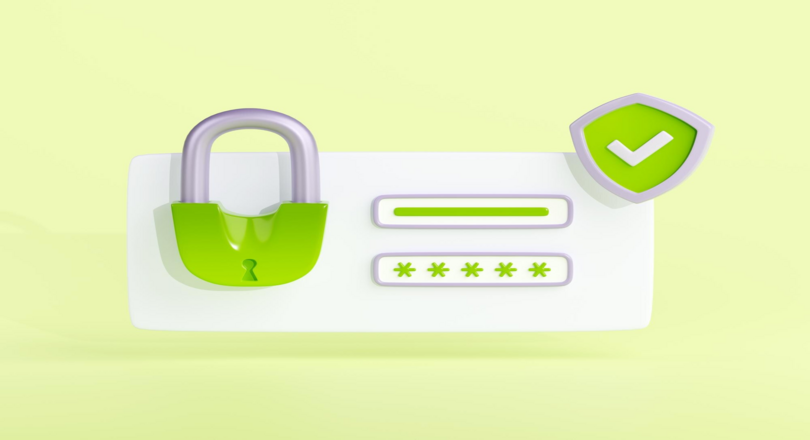
Google Authenticator Nedir?
Google tarafından geliştirilen ve iki faktörlü kimlik doğrulama (2FA) sistemlerinde kullanılan bir mobil uygulamadır. Bu uygulama, bir kullanıcının hesabına erişmeden önce ek bir güvenlik katmanı sağlar. Çalışma prensibi, bir QR kodu veya manuel anahtar kullanarak belirli bir cihazda geçici ve tek kullanımlık doğrulama kodları üretmeye dayanır.
Google Authenticator Ne İşe Yarar?
Google Authenticator’ın temel amacı, hesap güvenliğini artırmak ve yetkisiz erişimleri engellemektir. Bunun başlıca kullanım alanları ve sağladığı avantajlar şunlardır:
1. Hesap Güvenliğini Sağlama
Birçok kişi şifrelerini güçlü ve karmaşık oluşturduğunu düşünse de, şifre hırsızlığı yaygın bir problemdir. Siber saldırganlar, phishing (oltalama), brute force (şifre deneme) gibi yöntemlerle şifrelerinizi ele geçirebilir. Google Authenticator, şifreniz ele geçirilse bile hesaplarınıza erişimi zorlaştırır, çünkü bir oturum açabilmek için uygulamanın ürettiği kodun da girilmesi gerekir.
2. Şifre Paylaşım Risklerini Azaltma
Eğer şifrenizi yanlışlıkla bir başkasıyla paylaşırsanız ya da bir veri ihlali sonucunda şifreniz ifşa olursa, GoogleAuthenticator sayesinde hesabınıza izinsiz giriş yapılması engellenir. Uygulamanın ürettiği kod, yalnızca sizin telefonunuzda bulunduğundan, başka birinin erişimi mümkün olmaz.
3. Çevrimdışı Güvenlik Sağlama
Birçok güvenlik uygulaması internet bağlantısı gerektirirken, Google Authenticator çevrimdışı çalışır. Yani, doğrulama kodlarını oluşturmak için internet bağlantısına ihtiyaç duymaz. Bu özellik, seyahat sırasında ya da internet bağlantısının sınırlı olduğu durumlarda bile güvenliğinizi sağlamanızı mümkün kılar.
4. Platform Bağımsız Güvenlik
Google Authenticator, yalnızca Google hizmetleriyle sınırlı değildir. E-posta hesapları, sosyal medya platformları, finansal uygulamalar ve daha birçok sistemle entegre edilebilir. Bu sayede çok sayıda hesabınız için ek bir güvenlik katmanı oluşturabilirsiniz.
Google Authenticator Nasıl Çalışır?
Dijital dünyada hesap güvenliği, her geçen gün daha da önemli hale geliyor. Şifrelerin yetersiz kaldığı noktada, hesaplara ek bir güvenlik katmanı sağlayan çözümler devreye giriyor. Google Authenticator, bu çözümler arasında en popüler olanlardan biridir. Peki, Google Authenticator nasıl çalışır ve nasıl güvenlik sağlar? İşte bu uygulamanın çalışma prensibi, algoritmaları ve sunduğu güvenlik detayları.
Google Authenticator’ın Çalışma Mantığı
Google Authenticator, iki ana algoritmaya dayanarak çalışır:
1. TOTP (Time-Based One-Time Password – Zamana Dayalı Tek Kullanımlık Şifre)
- Nasıl Çalışır: TOTP, cihazın yerel saatine dayanarak kod üretir. Uygulama, belirli bir zaman diliminde geçerli olan 6 haneli bir doğrulama kodu oluşturur. Bu kodlar genellikle 30 saniyede bir yenilenir.
- Güvenlik Avantajı: Her kod sadece kısa bir süre geçerli olduğu için, tahmin edilmesi veya ele geçirilmesi son derece zordur.
2. HOTP (HMAC-Based One-Time Password – Hiyerarşik Tek Kullanımlık Şifre)
- Nasıl Çalışır: HOTP, bir sayaç sistemine dayanır. Uygulama, hizmet sağlayıcının gönderdiği bir sayaç değerini ve gizli anahtarı kullanarak doğrulama kodu üretir.
- Güvenlik Avantajı: Sayaç temelli olduğu için kod, yalnızca belirli bir işlem sırasında geçerli olur.
Google Authenticator’ın Çalışma Süreci
Çalışmasını adım adım inceleyelim:
1. Hesap Bağlama ve Gizli Anahtar Paylaşımı
Hesabınızı Google Authenticator’a bağlamak için ilgili platformda iki faktörlü doğrulamayı etkinleştirmeniz gerekir. Bu işlem sırasında:
- Platform size bir QR kodu veya manuel olarak girilebilen bir gizli anahtar sağlar.
- GoogleAuthenticator, bu bilgiyi alarak bir hesap profili oluşturur.
2. Kod Üretimi
Cihazın yerel saatini ve hizmet sağlayıcının sağladığı gizli anahtarı kullanarak bir algoritma çalıştırır. Bu algoritma, belirli bir süre boyunca geçerli olacak tek kullanımlık şifreler (OTP) üretir.
3. Kodun Doğrulanması
Hesabınıza giriş yaparken:
- Şifrenizi girdikten sonra, Google Authenticator uygulamasındaki doğrulama kodunu girmeniz istenir.
- Hizmet sağlayıcı, bu kodu doğrulamak için aynı algoritmayı çalıştırır ve sizinle eşleşen bir kod üretir. Kod eşleşirse giriş yapılır.
Google Authenticator Nasıl Kurulur?
Kurmadan önce şunlara ihtiyacınız olacak:
- Android (Google Play Store) veya iOS (App Store) işletim sistemine sahip bir akıllı telefon.
- İki faktörlü doğrulama özelliğini destekleyen bir çevrimiçi hesap (örneğin, Google, Facebook, Microsoft).
- QR kod veya gizli anahtar kodu sağlayan bir platform.
Adım Adım Google Authenticator Kurulumu
Adım 1: Google Authenticator Uygulamasını İndirin
- Android Kullanıcıları İçin:
- Google Play Store’u açın.
- Arama çubuğuna “Google Authenticator” yazın.
- Google LLC tarafından geliştirilen uygulamayı seçin.
- “Yükle” butonuna dokunarak uygulamayı indirin ve kurun.
- iOS Kullanıcıları İçin:
- App Store’u açın.
- Arama kısmına “Google Authenticator” yazın.
- Google LLC tarafından yayınlanan uygulamayı bulun.
- Uygulamayı indirin ve cihazınıza kurun.
Adım 2: Uygulamayı Açın
- Uygulamayı yükledikten sonra açın.
- Karşınıza çıkacak giriş ekranında, hesap eklemek için seçenekler göreceksiniz.
Adım 3: İki Faktörlü Doğrulama Özelliğini Hesabınızda Etkinleştirin
- İki faktörlü doğrulama özelliğini kullanmak istediğiniz hesaba giriş yapın.
- Hesap güvenlik ayarlarına gidin (örneğin, Google hesaplarında “Güvenlik” sekmesi altında “2 Adımlı Doğrulama” kısmını bulun).
- İki faktörlü doğrulamayı etkinleştirin.
- Size bir QR kod veya gizli anahtar sunulacaktır.
Adım 4: Hesabınızı Google Authenticator’a Bağlayın
- Uygulama içinden “Hesap Ekle” seçeneğine dokunun.
- Aşağıdaki iki yöntemden birini seçin:
- QR Kodunu Tara: Kameranızı kullanarak platformun sunduğu QR kodunu tarayın.
- Manuel Giriş: QR kod yerine verilen gizli anahtarı elle girin. (Hesap adı ve anahtarı girmeniz istenir.) Hesap eklendikten sonra, uygulama tarafından kodlar üretilecektir.
Adım 5: Doğrulama Kodunu Girin
- Platformda doğrulama işlemini tamamlamak için Google Authenticator’ın ürettiği 6 haneli kodu alın.
- Kodu, platformun ilgili alanına girerek doğrulamayı tamamlayın.
Google Authenticator’ın Avantajları Nelerdir?
1. Artırılmış Hesap Güvenliği
Günümüzde yalnızca şifre kullanarak hesap güvenliğini sağlamak yeterli değildir. Şifrelerin ele geçirilmesi durumunda, hesaplarınız kötü niyetli kişilerin eline geçebilir. Google Authenticator, şifreye ek olarak tek kullanımlık şifreler (OTP) üreterek yetkisiz erişimi engeller.
- Kodlar dinamik olarak üretilir ve her giriş için farklıdır.
- Zamana bağlı doğrulama (TOTP) ile kodlar kısa sürede değişir, bu da güvenliği artırır.
2. Çevrimdışı Çalışma Özelliği
Şnternet bağlantısına ihtiyaç duymadan çalışır. Uygulama, cihazınızın saatine dayalı olarak kod üretir. Bu özellik:
- İnternet erişiminin sınırlı olduğu yerlerde bile güvenli giriş yapmanızı sağlar.
- Kullanıcıların çevrimdışı güvenlik önlemleri almasına olanak tanır.
3. Geniş Platform Desteği
Yalnızca Google hesaplarında değil, birçok popüler platformda kullanılabilir. Uygulama, iki faktörlü doğrulamayı destekleyen tüm platformlarla uyumludur:
- Facebook, Instagram, Twitter gibi sosyal medya hesapları.
- Microsoft, Dropbox, Amazon gibi hizmetler.
4. Kullanımı Kolay ve Ücretsizdir
- Kullanıcı dostu bir arayüze sahiptir.
- Uygulama, tamamen ücretsiz olarak sunulur ve herhangi bir abonelik gerektirmez.
- Hesap ekleme işlemi QR kod tarama veya manuel anahtar girme yoluyla hızlı bir şekilde yapılabilir.
5. Şifre Hırsızlığı ve Kimlik Avına Karşı Koruma
Şifrelerinizin çalınması durumunda bile hesaplarınızı koruma altına alır. Tek kullanımlık şifreler:
- Kimlik avı (phishing) saldırılarını etkisiz hale getirir.
- Çevrimiçi güvenlik açıklarından kaynaklanan riskleri minimize eder.
6. Birden Fazla Hesap Yönetimi
Uygulama, aynı anda birden fazla hesap eklemenize olanak tanır. Bu sayede tüm dijital hesaplarınızı tek bir platform üzerinden güvence altına alabilirsiniz. Hesaplarınızı düzenlemek ve doğrulama kodlarına kolayca erişmek oldukça pratiktir.
7. Zamana Dayalı Kodlarla Ekstra Güvenlik
Uygulamanın ürettiği kodlar, yalnızca kısa bir süre geçerli olduğu için tahmin edilmesi veya tekrar kullanılması mümkün değildir. Bu özellik, uygulamanın güvenlik düzeyini daha da artırır:
- Kodlar genellikle 30 saniyede bir yenilenir.
- Yetkisiz giriş denemeleri neredeyse imkânsız hale gelir.
8. Kişisel ve İşletme Kullanımı için İdeal
Hem bireysel kullanıcılar hem de işletmeler için avantajlar sunar:
- Bireysel Kullanıcılar: Kişisel e-posta hesapları, sosyal medya ve diğer platformlar için ekstra güvenlik sağlar.
- İşletmeler: Çalışanların kurumsal hesaplarına güvenli giriş yapmalarına olanak tanır. Veri ihlallerini ve siber saldırıları önlemeye yardımcı olur.
9. Kolay Geri Yükleme Seçenekleri
Cihaz değişikliği veya kaybı durumunda geri yükleme kodlarıyla hesabınıza tekrar erişim sağlar. Bu özellik, hesap erişimini kaybetme endişesini ortadan kaldırır.
İki Faktörlü Kimlik Doğrulama (2FA) Nedir?
İki Faktörlü Kimlik Doğrulama (2FA), dijital dünyada hesap güvenliğini artırmak için kullanılan bir kimlik doğrulama yöntemidir. Şifre hırsızlığı, kimlik avı ve diğer siber saldırılara karşı ek bir güvenlik katmanı sağlar. Kullanıcıların sadece şifre ile değil, ikinci bir doğrulama faktörü ile kimliklerini doğrulamalarını gerektirir. İki faktörlü kimlik doğrulama, dijital hesaplarınızı ve kişisel bilgilerinizi korumak için güçlü ve etkili bir yöntemdir. Şifrelerin tek başına yeterli olmadığı modern dijital dünyada, 2FA kullanmak bir zorunluluktur. Daha güvenli bir çevrimiçi deneyim için şifrelerinizi güçlü hale getirin ve mutlaka iki faktörlü kimlik doğrulamayı aktif hale getirin. Unutmayın, ek bir doğrulama adımı kısa vadede küçük bir zahmet gibi görünse de uzun vadede büyük güvenlik sorunlarının önüne geçer.
Google Authenticator ile Hesap Güvenliği Nasıl Artırılır?
Dijital hesaplarınızı koruma konusunda son derece etkili bir araçtır. Şifrelerinizi güvence altına almanın ötesine geçer ve iki faktörlü kimlik doğrulama (2FA) ile hesabınızın güvenliğini iki katına çıkarır.
1. Google Authenticator ile 2FA (İki Faktörlü Kimlik Doğrulama) Kullanımı
Google Authenticator, zaman tabanlı tek kullanımlık şifreler (TOTP) üreten bir uygulamadır. Bu uygulama, her giriş denemesinde farklı bir kod oluşturur, bu da hesap güvenliğini önemli ölçüde artırır.
Google Authenticator’ı kullanarak hesabınıza giriş yaparken:
- Şifrenizi girersiniz.
- Ardından, Google Authenticator uygulamasından gelen 6 haneli doğrulama kodunu girmeniz gerekir.
Bu kod, sadece birkaç saniye geçerli olur, bu da kötü niyetli kişilerin giriş yapmasını çok daha zor hale getirir.
2. Şifrelerinizi Güçlendirerek Google Authenticator ile Güvenliği Artırın
Şifrenizin güvenliğini güçlendirmek için etkili bir araçtır. Ancak, 2FA’yı etkili kullanmak için şifrenizin güçlü olması gerekir. Şifrelerinizi güçlü hale getirmek için aşağıdaki adımları izleyebilirsiniz:
- Uzun ve karmaşık şifreler kullanın (en az 12 karakter, büyük harf, küçük harf, rakam ve semboller içermelidir).
- Aynı şifreyi birden fazla platformda kullanmayın.
- Şifre yöneticisi kullanarak her hesap için benzersiz ve güvenli şifreler oluşturun.
Şifrenizin çalınması durumunda bile, ek bir güvenlik katmanı sunduğu için hesabınızı güvende tutar.
3. Google Authenticator’ı Birden Fazla Hesapta Kullanarak Güvenliği Artırın
Birçok çevrimiçi platform, Google Authenticator ile iki faktörlü doğrulama sunmaktadır. Uygulama, birden fazla hesabı aynı anda güvence altına alabilir. Hesaplarınızı Google Authenticator ile bağladığınızda, her bir hesap için benzersiz doğrulama kodları elde edersiniz.
- Sosyal medya hesaplarınızı (Facebook, Instagram, Twitter, vb.)
- E-posta hesaplarınızı (Gmail, Yahoo, Outlook, vb.)
- Finansal hesaplarınızı (banka hesapları, PayPal, vb.)
Tüm hesaplarınızda etkinleştirerek, tek bir uygulama ile güvenliğinizi artırabilirsiniz.
4.Hesap Kurtarma Kodları ile Hesap Güvenliğini Artırın
Bir cihazınızı kaybetmeniz veya Google Authenticator’ı sıfırlamanız durumunda, platformlar genellikle yedekleme kodları sunar. Bu kodlar, 2FA’yı geçici olarak devre dışı bırakmanıza yardımcı olur.
- Yedekleme kodlarını güvenli bir yerde saklayın (örneğin, şifre yöneticisi veya yazılı bir kayıtta).
- Google Authenticator’ı yeniden yüklerken bu kodlar size yardımcı olacaktır.
Yedekleme kodları, cihaz kaybı gibi durumlarda hesabınızı korumanızı sağlar.
5. Hesap Erişimini Geri Alma İçin Güvenlik Soruları Kullanmayın
Çoğu zaman, şifre sıfırlama işlemi güvenlik soruları kullanılarak yapılır. Ancak, bu yöntem daha az güvenli olabilir çünkü saldırganlar bu bilgileri sosyal mühendislik yoluyla öğrenebilir. Google Authenticator, bu tür güvenlik açıklarını ortadan kaldırır.
- Güvenlik sorularını devre dışı bırakmak, hesabınızı daha güvenli hale getirebilir.
- Şifrelerinizi ve doğrulama kodlarını kullanarak ekstra bir güvenlik katmanı ekler.
Google Authenticator Kodları Nasıl Kullanılır?
- Google Authenticator Uygulamasını İndirin ve Kurun:
- Android Cihazlar İçin: Google Play Store’dan “Google Authenticator” uygulamasını indirin ve kurun.
- iOS Cihazlar İçin: App Store’dan uygulamayı indirin ve kurun.
- Hesabınıza Google Authenticator’ı Bağlayın:
- Google Authenticator uygulamasını açın.
- Ekranın sağ alt köşesindeki artıya dokunun.
- “QR kodunu tara” veya “Kurulum anahtarını gir” seçeneklerinden birini seçin.
- QR Kodu ile Bağlantı: Bağlamak istediğiniz hesabın web sitesinde, iki faktörlü kimlik doğrulama ayarlarında sunulan QR kodunu tarayın.
- Kurulum Anahtarı ile Bağlantı: Web sitesinde sağlanan kurulum anahtarını manuel olarak girin.
- Doğrulama Kodlarını Kullanın:
- Hesabınıza giriş yaparken, şifrenizi girdikten sonra Google Authenticator uygulamasında görünen 6 haneli kodu ilgili alana girin.
- Bu kodlar her 30 saniyede bir değişir, bu nedenle kodu hızlı bir şekilde girmeniz önemlidir.
Önemli Notlar:
- Yedekleme Kodlarını Saklayın: Kurulum sırasında, bazı hizmetler yedekleme kodları sunar. Bu kodları güvenli bir yerde saklayın; çünkü cihazınızı kaybederseniz veya uygulama çalışmazsa bu kodlar hesabınıza erişim sağlamanıza yardımcı olur.
- Cihazınızı Kaybetmeyin: Google Authenticator uygulaması cihazınıza bağlıdır. Cihazınızı kaybederseniz veya bozulursa, hesabınıza erişim sağlamak için yedekleme kodlarını veya alternatif doğrulama yöntemlerini kullanmanız gerekebilir.
- Uygulamayı Güncel Tutun: Google Authenticator uygulamasının en son sürümünü kullandığınızdan emin olun. Güncellemeler, güvenlik iyileştirmeleri ve hata düzeltmeleri içerir.
Google Authenticator ile Hangi Platformlarda Güvenlik Sağlanabilir?
1) E-posta hesapları, kişisel bilgilerinize ve diğer çevrimiçi hesaplarınıza erişim sağlayan kritik hesaplar olduğundan, bu hesapların güvenliği çok önemlidir. Google Authenticator, aşağıdaki e-posta platformlarında kullanılabilir:
- Gmail (Google): Google, Google Authenticator ile iki faktörlü kimlik doğrulama desteği sunar. Gmail hesabınıza giriş yaparken, şifrenizin yanı sıra Google Authenticator’dan alınan 6 haneli doğrulama kodu da gereklidir.
- Outlook (Microsoft): Microsoft, Outlook hesapları için Google Authenticator veya başka bir 2FA uygulamasıyla güvenliği artırmak için destek sunar.
- Yahoo Mail: Yahoo, kullanıcılarının hesaplarına ek bir güvenlik katmanı eklemek için Google Authenticator’ı kullanmalarını önerir.
2) Sosyal medya hesapları, kimlik avı ve dolandırıcılık gibi saldırılara karşı oldukça savunmasız olabilir. Google Authenticator ile bu hesaplarınızı güvence altına alabilirsiniz:
- Facebook: Facebook, iki faktörlü kimlik doğrulama desteği sunar ve Google Authenticator ile hesabınızı daha güvenli hale getirebilirsiniz.
- Instagram: Instagram, kullanıcılarının hesap güvenliğini artırmaları için Google Authenticator veya diğer 2FA uygulamaları ile doğrulama kodu kullanmalarını önerir.
- Twitter: Twitter da kullanıcılarına, hesaplarına giriş yaparken Google Authenticator kullanarak ek güvenlik sağlamalarını önerir.
- LinkedIn: LinkedIn kullanıcılarının hesap güvenliğini artırmak için Google Authenticator desteği sunar.
3) Banka hesaplarınız, finansal bilgilerinizin korunması açısından en önemli hesaplardan biridir. Google Authenticator ile bu hesaplarınızın güvenliğini artırabilirsiniz:
- PayPal: PayPal, kullanıcılarının hesaplarına iki faktörlü kimlik doğrulama eklemelerini ve Google Authenticator’ı kullanarak daha güvenli bir giriş sağlamalarını destekler.
- Banka Hesapları: Birçok banka, internet bankacılığı hesapları için Google Authenticator veya başka bir doğrulama uygulaması ile 2FA sunmaktadır. Bu, kötü niyetli kişilerin hesaplarınıza giriş yapmalarını zorlaştırır.
4) Çevrimiçi alışveriş ve ödeme platformları da kullanıcı güvenliği için ek koruma önlemleri alır. Google Authenticator ile bu platformlarda güvenlik sağlanabilir:
- Amazon: Amazon, kullanıcı hesaplarına ek güvenlik katmanı eklemek için Google Authenticator’ı destekler.
- eBay: eBay, hesap güvenliğini artırmak için Google Authenticator’ı kullanmanıza olanak tanır.
5) Verilerinizi sakladığınız bulut platformları, hacker’ların hedef aldığı önemli alanlardır. Google Authenticator, bulut hizmetlerinde de güvenlik sağlamak için kullanılabilir:
- Google Drive: Google Drive hesapları, Google Authenticator ile 2FA etkinleştirilerek güvence altına alınabilir.
- Dropbox: Dropbox, kullanıcılarının hesap güvenliğini artırmak için 2FA desteği sunar. Google Authenticator bu süreçte kullanılabilir.
6) Online oyun platformları ve eğlence hizmetleri, kullanıcı hesaplarını korumak için Google Authenticator’ı destekler:
- Steam: Steam, kullanıcıların hesaplarını Google Authenticator ile güvence altına alabilmeleri için 2FA desteği sunar.
- PlayStation Network: PlayStation Network (PSN) hesaplarında da 2FA kullanarak GoogleAuthenticator ile güvenliği artırabilirsiniz.
- Xbox Live: Xbox Live, hesap güvenliği için Google Authenticator gibi uygulamalarla doğrulama kodu kullanmanızı sağlar.
7)Kurumsal sistemlerde ve işletmelerde, kullanıcıların hesap güvenliğini artırmak için kullanılabilir:
- Microsoft 365 (Office 365): Microsoft 365 kullanıcılarının hesap güvenliğini artırmak için Google Authenticator’ı destekler. Bu, özellikle kurumsal e-posta ve dosya paylaşım sistemlerinde önemli bir güvenlik önlemidir.
- Slack: Slack, işletmelerin iletişim platformlarıdır.
- GitHub: Yazılım geliştiricilerinin kullandığı GitHub, kullanıcıların hesap güvenliğini artırmak için Google Authenticator ile 2FA sunar.
Google Authenticator Uygulamasının Alternatifleri Var mı?
GoogleAuthenticator dışındaki alternatifler de mevcuttur ve bazıları ek özellikler ve avantajlar sunmaktadır. Bu alternatifler, kullanıcılara daha fazla kontrol, farklı platformlarla uyumluluk ve daha gelişmiş güvenlik özellikleri sağlar.
1. Authy
Authy, Google Authenticator’a güçlü bir alternatif olarak öne çıkar. Google Authenticator’ın sunduğu temel işlevlere ek olarak, Authy bazı benzersiz özellikler sunar:
- Çoklu Cihaz Desteği: Authy, birden fazla cihazda (telefon, tablet, bilgisayar) aynı hesabı kullanmanıza izin verir. Bu, cihazınızı kaybetmeniz durumunda bile hesabınıza erişmenizi sağlar.
- Yedekleme ve Senkronizasyon: Authy, verilerinizi bulut üzerinde şifreli olarak saklar. Bu sayede, yeni bir cihazda Authy kurarak, eski cihazınızdaki tüm doğrulama bilgilerine kolayca erişebilirsiniz.
- Kullanıcı Dostu Arayüz: Google Authenticator’a göre daha kullanıcı dostu bir arayüze sahiptir.
Authy kullanarak, çevrimiçi hesaplarınızı güvence altına alırken daha esnek bir doğrulama deneyimi elde edebilirsiniz.
2. Microsoft Authenticator
Microsoft Authenticator, özellikle Microsoft hizmetlerine entegre olan kullanıcılar için iyi bir alternatiftir, ancak diğer platformlarda da kullanılabilir:
- Push Bildirimleri: Microsoft Authenticator, giriş yapmak için push bildirimlerini kullanır. Bu özellik, doğrulama kodlarını elle girmeye gerek kalmadan sadece “Onayla” butonuna tıklayarak giriş yapmanıza olanak tanır.
- Hesap Kurtarma: Google Authenticator’ın aksine, Microsoft Authenticator, hesabınızın kurtarılması için ekstra güvenlik seçenekleri sunar.
- Parolasız Giriş: Microsoft Authenticator, parolasız giriş özelliğiyle, hesaplarınıza güvenli bir şekilde erişebilmeniz için parolaları ortadan kaldırabilir.
Microsoft Authenticator, özellikle Windows kullanıcıları için iyi bir alternatiftir ve Microsoft hesaplarınızı ekstra güvenlikle korur.
3. LastPass Authenticator
LastPass Authenticator, popüler şifre yöneticisi LastPass tarafından sunulan bir doğrulama uygulamasıdır. Bu uygulama, kullanıcılarına bazı avantajlar sunar:
- Entegre Güvenlik: LastPass Authenticator, şifrelerinizi yönetmek için kullandığınız LastPass hesaplarıyla entegre çalışır, böylece şifrelerinizin güvenliğiyle ilgili ekstra bir güvenlik katmanı sağlar.
- Push Bildirimleri: Authenticator uygulaması, push bildirimleri ile hızlı bir giriş yapma deneyimi sunar.
- Yedekleme ve Kurtarma: LastPass, hesabınızın şifrelerini ve doğrulama bilgilerini bulutta yedekleyerek kaybolan verileri kurtarma imkânı sağlar.
LastPass Authenticator, şifre yöneticisi kullanıcıları için iyi bir seçenek olabilir çünkü şifre yönetimini ve doğrulamayı bir arada sunar.
4. Duo Mobile
Duo Mobile, özellikle kurumsal kullanım için tasarlanmış bir iki faktörlü kimlik doğrulama uygulamasıdır. Duo Mobile, güvenliği artıran birkaç özellik sunar:
- Kurumsal Güvenlik: Duo Mobile, özellikle işletmelerin çalışanları için güvenliği artırmaya yönelik araçlar sunar. Kullanıcılar, şirket hesaplarına giriş yaparken 2FA ile korunan bir güvenlik katmanı ekler.
- Push Bildirimleri: Kullanıcılar, giriş yapmak için push bildirimlerine yanıt vererek, ek bir doğrulama adımı atabilir.
- Cihaz Yönetimi: Duo Mobile, yöneticilere cihazlar üzerinde kontrol sağlar ve kullanıcıların doğrulama süreçlerini izlemelerine olanak tanır.
Duo Mobile, kurumsal güvenlik çözümleri arayan işletmeler için özellikle güçlü bir alternatiftir.
Google Authenticator Kullanırken Dikkat Edilmesi Gerekenler
Kullanırken dikkat edilmesi gereken bazı önemli noktalar vardır. Bu noktalar, hem güvenliğinizi artırmak hem de olası sorunlarla karşılaşmanızı engellemek için oldukça önemlidir.
1. Yedekleme Kodlarını Saklayın
Yedekleme kodları, GoogleAuthenticator ile doğrulama yaparken erişim sağlayamamanız durumunda kullanabileceğiniz alternatif kodlardır. Bu kodlar, genellikle 2FA’yı etkinleştirirken hesabınız tarafından sağlanır.
- Yedekleme kodlarını güvenli bir yerde saklayın: Bu kodlar, cihazınızı kaybetmeniz veya Google Authenticator uygulaması düzgün çalışmadığında giriş yapmanıza yardımcı olur.
- Yazılı ve dijital olarak saklayın: Yedekleme kodlarını sadece dijital ortamda değil, aynı zamanda yazılı olarak güvenli bir yerde de saklamak önemlidir.
2. Google Authenticator’ı Birden Fazla Cihazda Kullanmayın
Google Authenticator, doğrulama kodlarını yalnızca kurulu olduğu cihazda görüntüler. Uygulamanın birden fazla cihazda aynı anda aktif olması güvenlik riskleri oluşturabilir.
- Bir cihazla sınırlı kullanın: Google Authenticator’ı yalnızca tek bir cihazda kullanmak, güvenliğinizi artırır. Farklı cihazlarda kullanmak, hesabınızın ele geçirilme riskini artırabilir.
3. Uygulamayı Güncel Tutun
Google Authenticator’ın en güncel sürümünü kullanmak, güvenlik açıklarını minimize etmek açısından önemlidir.
- Düzenli güncellemeleri kontrol edin: Uygulamanın eski bir sürümünü kullanmak, güvenlik zafiyetlerine yol açabilir. Hem iOS hem de Android cihazlarda uygulamanın güncel sürümünü indirdiğinizden emin olun.
- Otomatik güncellemeleri aktif tutun: Google Authenticator gibi güvenlik uygulamalarının, otomatik güncellemeleri etkinleştirerek her zaman son sürümde kalmasını sağlayabilirsiniz.
4. Cihazınızı Güvende Tutun
Google Authenticator, doğrulama kodlarını sağlamak için cihazınıza bağlıdır. Eğer cihazınızı kaybeder veya çalınırsa, bu durum hesabınıza erişimi kaybetmenize yol açabilir.
- Cihazınızı şifreleyin: Telefonunuzun veya tabletinizin güvenliğini artırarak GoogleAuthenticator uygulamasını koruyun. Güçlü bir şifre, parmak izi veya yüz tanıma gibi güvenlik önlemleri kullanarak cihazınızı koruyabilirsiniz.
- Uzaktan kilitleme özelliğini etkinleştirin: Cihazınızı kaybetmeniz durumunda, uzaktan kilitleme veya verileri silme gibi özellikleri kullanarak kişisel bilgilerinizi koruyun.
5. Hesap Kurtarma Yöntemlerini Gözden Geçirin
Hesabınızın güvenliğini artırmak için yalnızca Google Authenticator’ı kullanmak yeterli olmayabilir. Eğer cihazınızı kaybeder veya doğrulama kodlarını kaybederseniz, ek kurtarma yöntemleri de gereklidir.
- Hesap kurtarma seçeneklerini etkinleştirin: Kullanırken, hesap kurtarma için alternatif yöntemlerin etkin olduğundan emin olun. E-posta adresi veya telefon numarası gibi bilgilerle hesabınızı geri alabilirsiniz.
- Yedek doğrulama yöntemleri ekleyin: Bazı platformlar, Google Authenticator dışında ek doğrulama yöntemleri sunar. Örneğin, e-posta onayı veya SMS doğrulaması gibi alternatif yolları da aktif hale getirin.
6. QR Kodlarını veya Anahtarları Güvenli Saklayın
Hesaplarınızı eklerken genellikle bir QR kodu veya bir kurulum anahtarı sağlar. Bu bilgiler, doğrulama kodlarını üretmek için gereklidir ve kötüye kullanılabilir.
- QR kodları ve anahtarları güvenli bir yerde saklayın: Bu bilgileri dijital ortamda, şifreli dosyalarda saklayın veya yazılı olarak güvenli bir yere not edin. Bu bilgiler çalındığında, başkaları hesabınıza kolayca erişebilir.
- QR kodları ile doğrulama eklerken dikkatli olun: QR kodları, sadece güvenilir ve şifrelendiğinden emin olduğunuz cihazlarda taranmalıdır.
7. Cihaz Değişikliği Durumunda Dikkatli Olun
Uygulamayı bir cihazdan başka bir cihaza taşıma işlemi dikkat gerektirir. Bu geçiş sırasında, eski cihazda doğrulama kodları etkin olmamaya başlayabilir ve yeni cihazda doğru bir şekilde çalışması için ek ayarlamalar gerekebilir.
- Cihazınızı değiştirmeden önce yedekleme yapın: Eski cihazınızda Google Authenticator’ı devre dışı bırakmadan yeni cihazda aktif hale getirmeyin. Yedekleme kodlarını kullanarak geçişi sağlamak önemlidir.
- Eski cihazda uygulamayı silmeyin: Yeni cihazınıza geçiş yaptıktan sonra, eski cihazdaki uygulamayı silmeden önce doğrulama kodlarını sorunsuz şekilde test edin.
8. Hesabınızı Güvenlik Tarayıcılarıyla Koruyun
Google Authenticator’ın yalnızca 2FA sağlamadığını, aynı zamanda şifrenizin de güçlü olması gerektiğini unutmayın.
- Şifre yöneticisi kullanın: Hesaplarınız için güçlü ve benzersiz şifreler oluşturmak adına bir şifre yöneticisi kullanarak güvenliğinizi artırabilirsiniz.
- Çift Katmanlı Güvenlik: Google Authenticator’ı yalnızca şifrenizle değil, aynı zamanda güçlü bir güvenlik yazılımı ve antivirüs ile destekleyin.
9. Verilerinizi Yedekleyin
Yalnızca doğrulama kodlarını gösterir ve şifreli verilerinizi saklamaz. Bu yüzden önemli bilgilerinizi yedeklemeniz önemlidir.
- Google Authenticator’ın yedekleme özelliğini kullanın: Authy gibi alternatif uygulamalarda, verilerinizi yedekleyip, başka cihazlardan erişebilmeniz için bulut depolama özelliği vardır.
- Fiziksel yedekleme kodları oluşturun: Herhangi bir sorun durumunda kullanabileceğiniz fiziksel yedekleme kodları yazın ve güvenli bir yerde saklayın.
Google Authenticator Kodları Kaybolursa Ne Yapmalısınız?
Yedekleme Kodlarını Kullanın: Google Authenticator uygulaması, 2FA doğrulamasını ilk kez etkinleştirdiğinizde, yedekleme kodları sağlar. Bu kodlar, Authenticator kodlarını kaybetmeniz veya telefonunuzu değiştirme durumunda size yardımcı olur. Yedekleme kodlarını sakladıysanız, bunları kullanarak hesabınıza giriş yapabilirsiniz. Yedekleme kodları, genellikle bir seferlik kullanılır, bu yüzden her bir kodu yalnızca bir kez kullanabilirsiniz. Yedekleme kodlarını bulmak için, Google’ın sunduğu güvenlik ayarlarınıza göz atın ya da ilgili hizmet sağlayıcınızdan bu kodları yeniden edin.
Hesabınızın Kurtarma Seçeneklerini Kullanın: Birçok çevrimiçi platform, 2FA kaybolduğunda hesabı kurtarmak için alternatif doğrulama yöntemleri sunar. Hesabınızda yedek doğrulama seçenekleri etkinse, bu yöntemleri kullanabilirsiniz:
- E-posta adresi veya telefon numarası doğrulaması: Eğer hesabınızda SMS doğrulaması veya e-posta doğrulama etkinse, bu seçenekleri kullanarak hesabınıza erişim sağlayabilirsiniz.
- Güvenlik soruları: Bazı platformlar, hesabınıza giriş yapabilmeniz için güvenlik soruları da sunabilir. Bu soruları doğru bir şekilde yanıtlayarak doğrulama sürecini geçebilirsiniz.
- Hesap kurtarma talebi oluşturun: Eğer yedekleme kodlarına veya ek doğrulama yöntemlerine ulaşamıyorsanız, çoğu platform hesap kurtarma talebi sunar. Bu talep doğrulama adımlarını izleyerek hesabınıza erişim sağlamanıza yardımcı olur.
Google Hesabınıza Erişim Sağlamak İçin Kurtarma Sürecini Başlatın: Google Authenticator’ın kaybolduğu durumlar çoğunlukla Google hesabı gibi büyük platformlarda yaşanır. Eğer Google hesabınızı kaybettiyseniz, Google kurtarma aracını kullanabilirsiniz.
Yeni Bir Cihazda Google Authenticator’ı Yeniden Kurun: Eğer Google Authenticator uygulamanızı kaybettiyseniz ve yedekleme kodlarına da ulaşamıyorsanız, yeni bir cihazda Google Authenticator’ı yeniden kurarak giriş yapabilirsiniz. Ancak, bunu yapabilmek için hesabınıza alternatif doğrulama yöntemleriyle erişebilmeniz gerekecektir.
Destekle İletişime Geçin: Eğer yukarıdaki yöntemlerle sorununuzu çözemezseniz, platform destek ile iletişime geçmeniz gerekebilir. Çoğu hizmet sağlayıcısı, 2FA kaybı durumunda size yardımcı olabilecek müşteri hizmetleri sunar.
Google Authenticator’ın İşletmeler İçin Faydaları
- Artan Hesap Güvenliği: Google Authenticator, iki faktörlü kimlik doğrulama (2FA) sağlayarak, yalnızca kullanıcı adı ve şifre ile değil, ayrıca geçici doğrulama kodları ile de güvenlik ekler. Bu, hesaplarınızın kötü niyetli kişilerin eline geçme riskini en aza indirir.
- Veri Koruması: Şirket verilerinin siber saldırılara karşı korunması, özellikle finansal ve kişisel verilerin güvenliği açısından önemlidir. Sadece şifreyi değil, hesabınıza giriş için ek bir doğrulama katmanı ekleyerek veri güvenliğini sağlar.
- Çalışan Erişimi Kontrol Etme: İşletmeler, çalışanlarının yalnızca yetkilendirilmiş hesaplara erişmesini sağlar. Google Authenticator ile 2FA kullanarak, kullanıcıların yetkisiz erişime karşı korunmasını sağlayabilir ve çalışan hesaplarının güvenliğini artırabilirsiniz.
- Hızlı ve Kolay Kurulum: Kurulumu ve kullanımı basit bir uygulamadır. İşletmeler için çalışanların hızlı bir şekilde 2FA’yı devreye almasını sağlar, böylece ek güvenlik sağlamak için teknik bilgi gereksinimi minimumdur.
- Maliyet Etkinliği: Ücretsiz bir uygulama olup, işletmeler için pahalı güvenlik çözümleri yerine düşük maliyetli bir alternatif sunar.
Google Authenticator Nedir, Ne İşe Yarar? yazısı ilk önce Turkticaret.Net Blog üzerinde ortaya çıktı.
Kaynak : TurkTicaret